亞馬遜產品圖片:刪除背景並將其設為白色
眾所周知,亞馬遜是全球最受歡迎的線上市場之一。由於許多人都在這個平台上銷售產品,因此確保您的產品脫穎而出至關重要。為此,您應該了解亞馬遜產品圖片的基本圖像要求,例如僅具有純背景。如果刪除背景看起來很困難,尤其是對於那些不懂技術的人來說,請繼續閱讀以了解亞馬遜的所有圖像要求以及如何從產品照片中刪除背景。
指南列表
第 1 部分:了解亞馬遜產品的所有圖片要求 第 2 部分:免費刪除亞馬遜產品圖片背景的方法 第三部分:如何在刪除背景後將產品上傳到亞馬遜 第 4 部分:有關如何刪除亞馬遜產品圖片背景的常見問題解答第 1 部分:了解亞馬遜產品的所有圖片要求
在學習如何從產品照片中刪除背景之前,第一站是從不同方面了解所有亞馬遜圖像要求。以下是您在亞馬遜上發布要銷售的產品以吸引買家之前應考慮的事項。
文件格式。亞馬遜支援上傳 JPEG、PNG、TIFF 和 GIF 格式的產品照片。儘管支援多種格式,但建議的格式是 JPEG,因為它可以快速載入圖片。
影像背景。前面提到,素色背景是亞馬遜產品圖片的要求之一。但是,這不僅僅是簡單的;它應該是白色背景顏色。
圖片尺寸。至於圖像尺寸,請確保您的圖像使用 1000 像素 x 1600 像素寬度或高度的寬度或高度,因為亞馬遜更喜歡它。您要發布的產品不應超過 10,000 像素。
產品圖片。要發布的項目必須填滿 85% 的圖像框。如果您詢問如何為亞馬遜拍照的最佳方式,請確保產品位於中心並且拍攝清晰。
色彩模式。最後,對於亞馬遜產品圖片的顏色模式,要求是RGB,因為它最適合數位工作,以及CMYK,因為它非常適合用於印刷工作。
第 2 部分:免費刪除亞馬遜產品圖片背景的方法
在了解亞馬遜的主要影像要求(其中之一是白色背景)後,第二站是學習如何刪除您拍攝的亞馬遜產品的背景。一開始可能會很有挑戰性,但是 AnyRec 免費背景去除器 會讓你輕鬆!上傳產品圖片後,該線上工具能夠透過人工智慧偵測人像,並在幾秒鐘內移除亞馬遜產品圖片的背景。出於其他目的,還可以使用背景更換器,您可以 將圖片背景設為黑色、白色和許多其他顏色。
- 為您的亞馬遜產品圖片設定背景透明/白色。
- 完全免費的產品背景去除劑,100 % 安全且易於使用。
- AI 移除器只需幾秒鐘即可偵測任何影像的背景。
- 移除影像背景後保留所有細節。
- 無水印。無需用戶帳戶。
步驟1。導航 AnyRec 免費背景去除器 在任何網頁瀏覽器上。點擊橫幅部分的“上傳圖像”按鈕以選擇產品圖像。
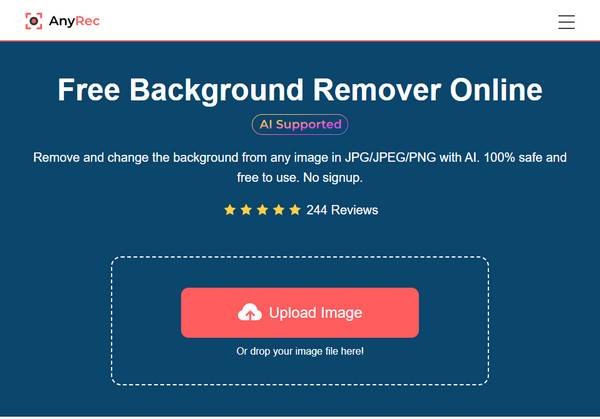
第2步。它將處理圖像並在幾秒鐘內刪除亞馬遜產品圖像的背景。然後,您可以看到刪除的和原始的比較。如果您願意,您可以使用「刷子」工具進一步清潔產品的側面。
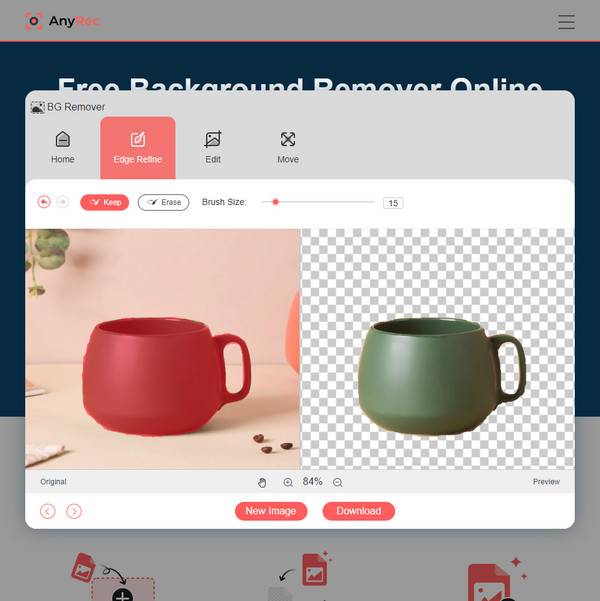
第 3 步。滿意後,按一下「下載」按鈕將其以 JPG 格式儲存到您的 PC 上。您也可以使用此工具 刪除您的品牌標誌的背景 對於亞馬遜。
第三部分:如何在刪除背景後將產品上傳到亞馬遜
現在你已經把亞馬遜產品圖片的背景去掉了,變成白色背景了;是時候將它們上傳到線上市場了!您可以先檢查每個產品,然後再上傳到亞馬遜。確保圖像採用亞馬遜支援的文件格式並遵循所有基本要求。使用您的憑證登入您的亞馬遜帳戶後,請按照以下步驟操作。
步驟1。開啟「亞馬遜」網站,進入「庫存」選單。點擊選單中的「管理庫存」按鈕,您將看到多種類型的產品。
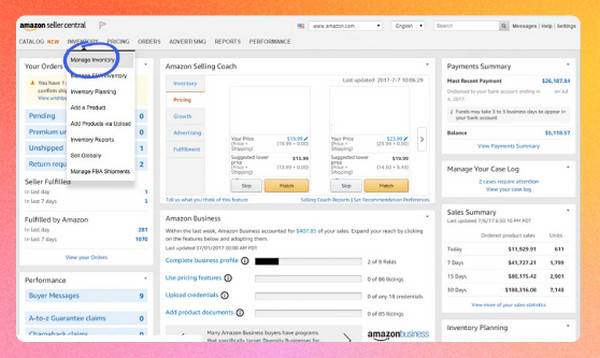
第2步。在搜尋欄的清單中尋找您需要的產品類型。之後,按一下“管理圖像”按鈕。然後“瀏覽文件”按鈕找到您變成白色背景的亞馬遜產品圖片。最後,選擇已刪除背景的亞馬遜產品圖片,然後按一下「上傳圖片」按鈕。
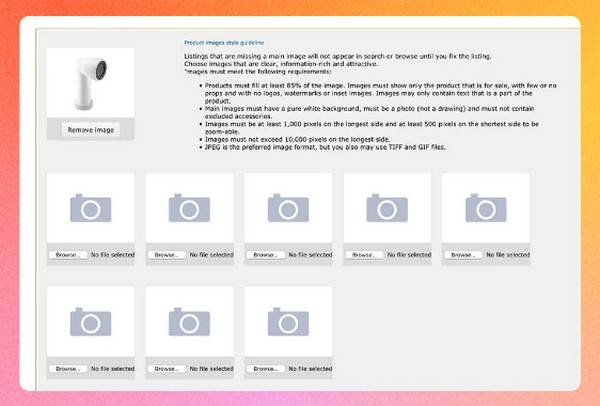
假設這不是您第一次使用亞馬遜,並且您已經發布了想要更換或重新上傳的產品;你也可以完成它。然而,將它們重新上傳到亞馬遜很複雜,因此請確保在將背景刪除到市場後發布高品質的亞馬遜產品圖像。
第 4 部分:有關如何刪除亞馬遜產品圖片背景的常見問題解答
-
亞馬遜產品圖片有什麼要求?
使用 JPEG、TIFF、PNG 和 GIF 等文件格式。另外,請確保影像不超過 10000 像素並使用白色背景。至於位置,它應該佔據幀的58%%。
-
如何為亞馬遜拍攝白色背景的照片?
如果你家裡有好看的白色平布或白牆,可以考慮用它們當背景。此外,正確定位燈光也至關重要。但是,如果您沒有這些,您可以簡單地在純背景上拍攝產品照片,然後刪除亞馬遜產品圖像的背景。
-
Canva 是否支援刪除亞馬遜產品圖片的背景?
是的。 Canva 確實有背景去除功能,但可以在 Canva Pro 中使用。只需上傳您的照片,然後使用「刪除背景」工具來追蹤您想要保留的物件。
-
為什麼亞馬遜或其他市場的產品圖片是白色的背景?
這樣做的好處是商店的一致性,並且只專注於產品,沒有任何干擾。使用純白色背景傳輸或更改其他物件要容易得多。
-
亞馬遜產品圖片的品質應該如何?
產品形象應是重點;不得看到像素化或鋸齒狀邊緣。它必須至少使用 1000 像素。
結論
這就是創建亞馬遜白色產品圖片的全部內容!您已經了解了要發布的亞馬遜圖片的要求。更重要的是,您回答如何刪除亞馬遜產品的背景 AnyRec 免費背景去除器。這個可靠的線上工具可讓您輕鬆刪除背景並將其變成白色或其他顏色或圖像。在它的幫助下,現在您可以將所有產品上傳到亞馬遜市場。
